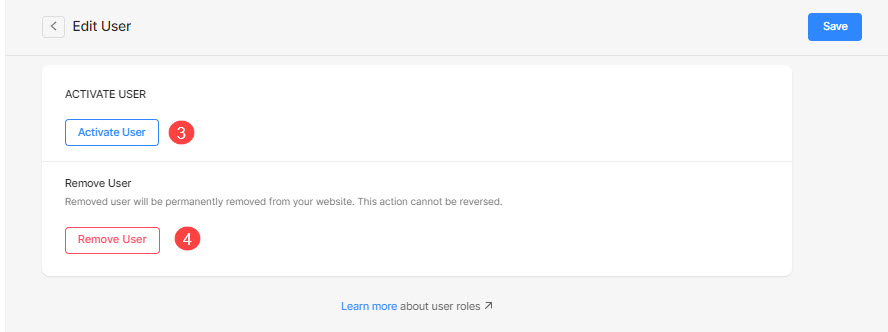Si vous avez quelques contributeurs sur votre site Web et que vous souhaitez leur fournir un accès autorisé, alors le Utilisateurs et autorisations vous fournir la solution parfaite.
Si vous créez un site Web pour votre client, vous pouvez fournir un accès à la modification du site Web et de la section de conception afin qu'il puisse personnaliser le site Web par lui-même.
Les Utilisateurs et autorisations vous permet d'autoriser toute personne à modifier n'importe quelle section de votre compte Pixpa. Vous pouvez spécifier et accorder les autorisations que vous préférez.
Les Propriétaire du site est la personne propriétaire du compte Pixpa et du site internet. Il/elle peut créer des comptes d'utilisateurs pour permettre un accès basé sur des autorisations au personnel, aux collaborateurs ou aux clients.
Il/Elle peut à tout moment suspendre l'utilisateur ou supprimer complètement l'utilisateur.
Les Utilisateur est la personne qui obtient l'accès en modification aux sections autorisées par le propriétaire du site Web. L'utilisateur recevra l'invitation par e-mail. Si l'utilisateur ne possède pas de compte Pixpa auparavant, il peut s'inscrire et modifier le site Web autorisé à partir de l'invitation par e-mail.
Indépendamment du propriétaire or l'utilisateur apportant des modifications au site Web/compte, les modifications seront enregistrées et publiées immédiatement.
Dans cet article :
- Ajouter un utilisateur et donner des autorisations.
- Différents états d'utilisateur.
- Gérer ou modifier les autorisations de l'utilisateur actif.
- Gérer ou modifier les autorisations de l'utilisateur suspendu.
Ajoutez un utilisateur et accordez des autorisations :
- Entrer utilisateurs (1) dans la barre de recherche.
- À partir des résultats associés, cliquez sur le Utilisateurs et autorisations option (2) sous Actions.
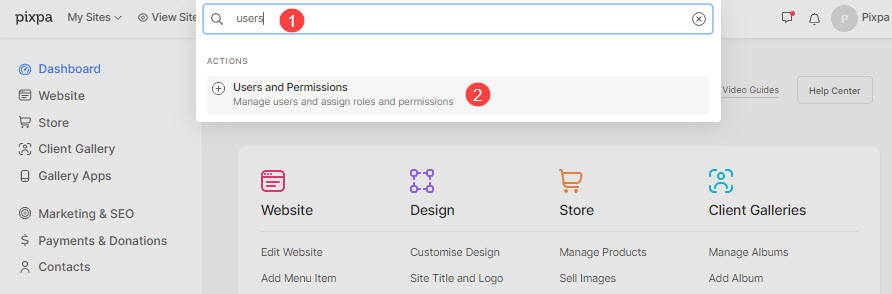
- Vous atteindrez maintenant le Utilisateurs et autorisations .
- Cliquez sur le + Ajouter un utilisateur bouton pour ajouter un nouvel utilisateur.
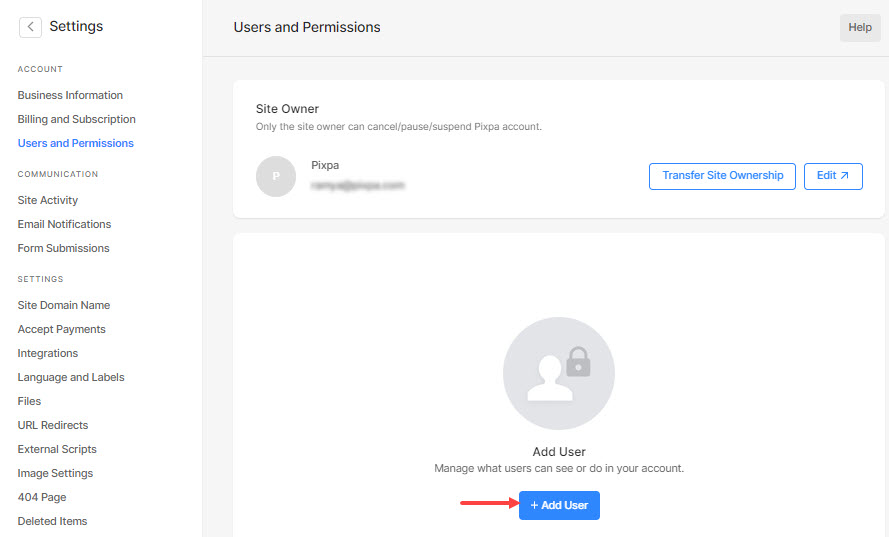
Maintenant, vous pouvez spécifier les champs suivants :
- Nom - Entrez le nom de l'utilisateur.
- Email - Saisissez l'adresse e-mail de l'utilisateur. L'invitation sera envoyée à cette adresse e-mail.
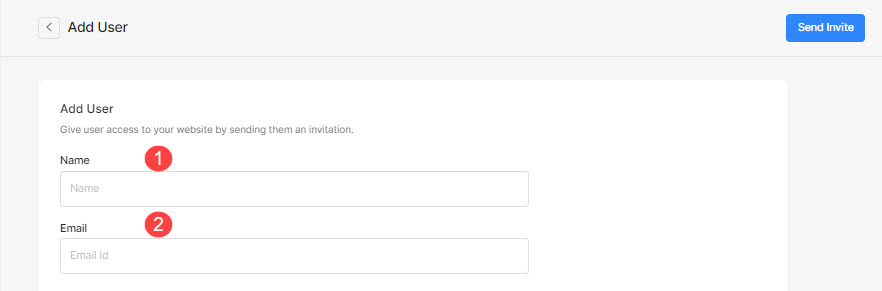
- Choisissez les autorisations à donner à l'utilisateur :
- Général
- Agence
- Galeries de clients
- Stratégie
- Paramètres
- Administration
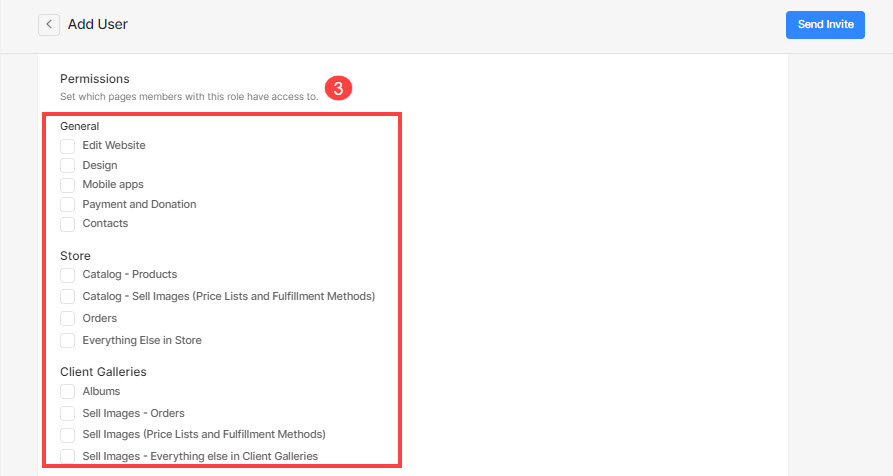
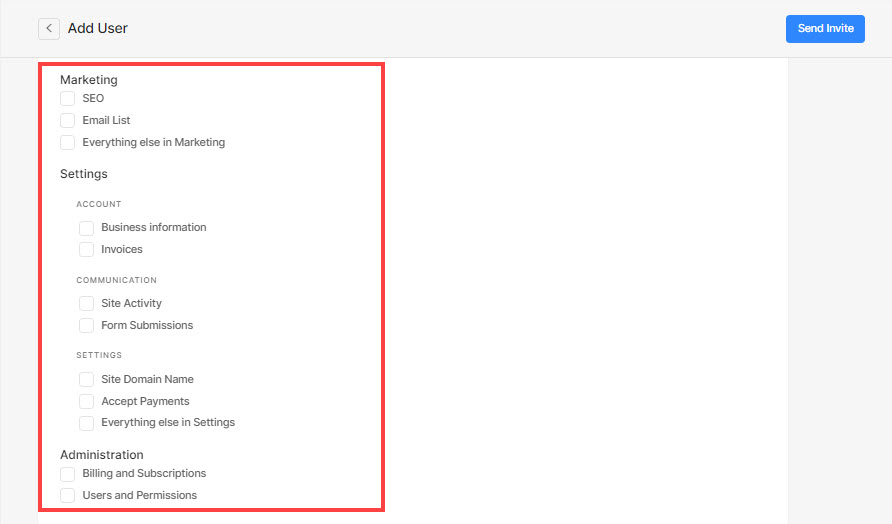
- Une fois que vous avez rempli toutes les informations ci-dessus, cliquez sur le Envoyer une invitation .
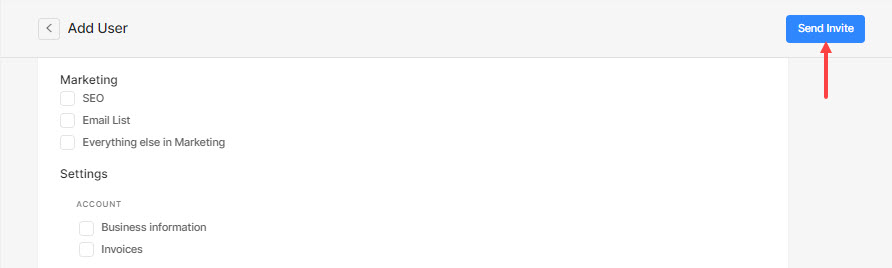
- L'invitation par e-mail sera envoyée à l'adresse e-mail indiquée.
- Si l'utilisateur accepte la demande de modification, il pourra modifier les sections autorisées.
- En cas de refus, l'utilisateur sera ajouté à la liste des invitations en attente.
Différents états d'utilisateur
Comme le propriétaire ajoute des utilisateurs et accorde différentes autorisations, l'utilisateur peut avoir 3 états différents :
- Utilisateur actif – Lorsque l'utilisateur accepte la demande de modification.
- Suspendu – Lorsque vous suspendez l'utilisateur comme indiqué ci-dessous.
- En attente - Lorsque l'utilisateur refuse la demande de modification.
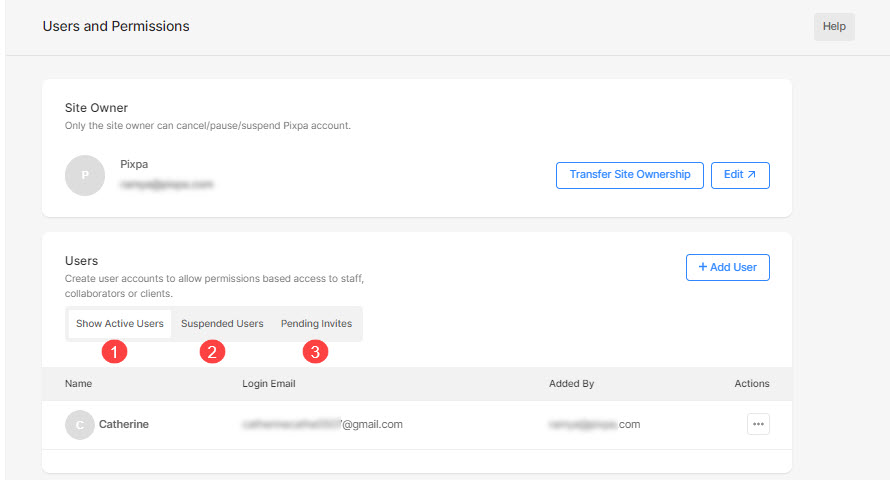
Gérer les autorisations des utilisateurs
Une fois que vous avez envoyé l'invitation par e-mail (avec quelques autorisations) à l'utilisateur, vous pouvez toujours gérer les autorisations.
Gérez ou modifiez les autorisations de l'utilisateur actif :
- Cliquez sur l'icône du menu puis, sur le Gérer .
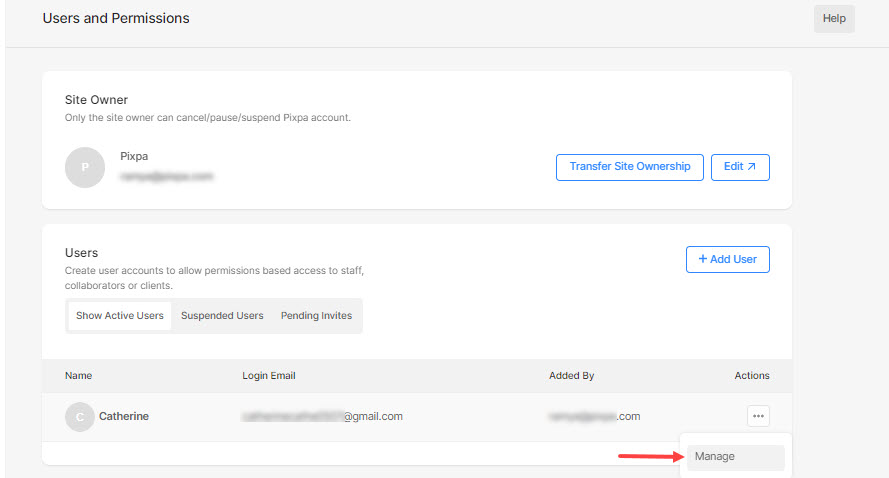
Vous allez maintenant accéder à la page Modifier l'utilisateur où vous pouvez gérer :
- Nom et e-mail
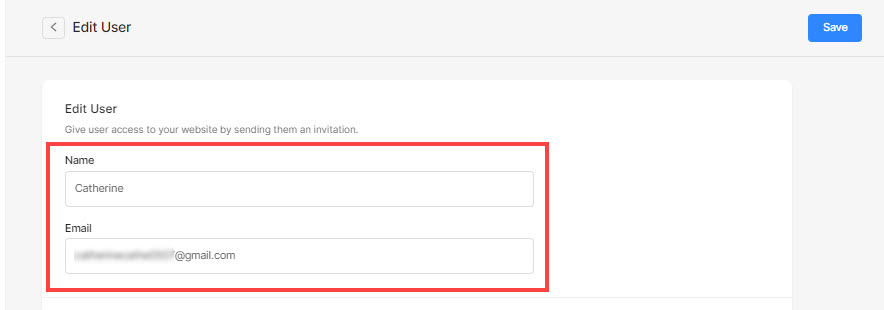
- Permissions
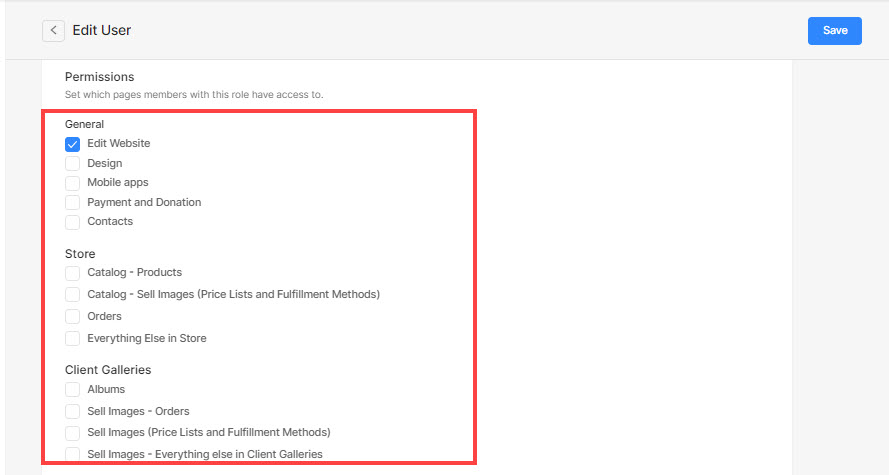
- Suspendre l'utilisateur – Cet utilisateur n'aura plus accès à votre site Web. Vous pouvez restaurer l'accès à tout moment.
- Supprimer l'utilisateur - L'utilisateur sera définitivement supprimé de votre site Web. Cependant, vous pouvez l'ajouter en tant que nouvel utilisateur et donner des autorisations.
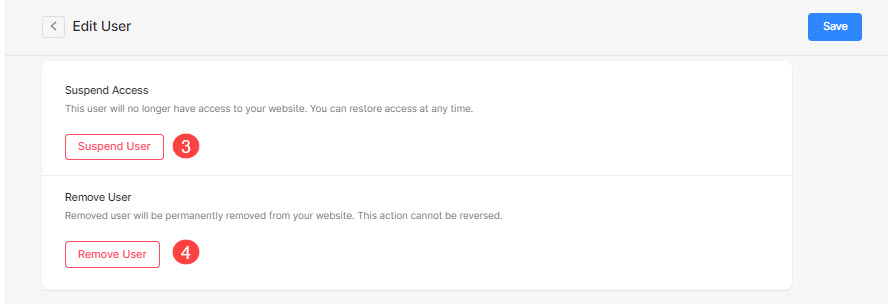
Gérez ou modifiez les autorisations de l'utilisateur suspendu :
- Allez à Utilisateurs suspendus onglet et cliquez sur l'icône de menu d'un utilisateur particulier.
- Ensuite, cliquez sur le bouton Gérer .
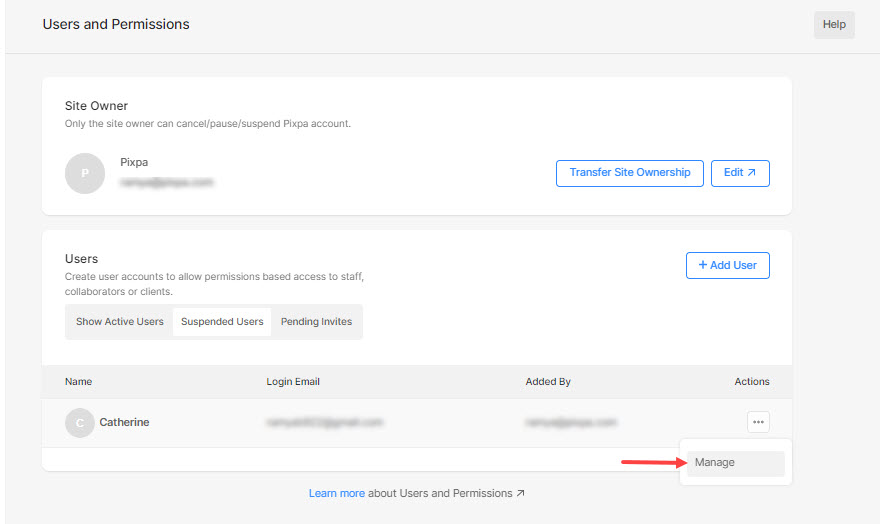
Vous allez maintenant accéder à la page Modifier l'utilisateur où vous pouvez gérer :
- Nom et e-mail
- Permissions
- Activer l'utilisateur – Activez l'utilisateur suspendu. L'utilisateur pourra accéder à nouveau et modifier à nouveau les sections autorisées.
- Supprimer l'utilisateur - L'utilisateur sera définitivement supprimé de votre site Web. Cependant, vous pouvez l'ajouter en tant que nouvel utilisateur et donner des autorisations.